Som afsløringerne af iOS har mange af jer måske fundet det IKKE let at dele data fra Android-telefon til iPhone. For kontakter, beskeder osv. Kan du sende dem fra Android til iPhone trådløst. Som for store filer som musik, kommer det imidlertid aldrig til at være en nem opgave, når du får et langsomt netværk.
I dette indlæg samler vi de 2 nemmeste måder at gøre det på overførsel af musik fra Android til iPhone. For at gøre det klart for dig vedhæfter vi også videotutorialen, så du kan starte overførselsprocessen.

Overfør Android Musik til iPhone
iTunes er en gammel historie for mange af jer, der overfører filerne. Her fungerer det stadig også.
I denne del sender vi først musik fra Android til computer og derefter synkroniserer de sange, der er gemt på computeren til iPhone.
Kan du ikke komme ud af din egen måde?
Vær bekymret, og følg bare nedenstående trin for at gøre det.
Trin 1. Overfør Android-musik til computeren
Inden du tilslutter din Android-telefon til computeren, skal du gøre det aktiver USB debugtilstand på din telefon, som giver dig mulighed for at få mere adgang til din telefon.
Sæt bare din telefon til computeren med USB-kablet. Find din telefonopbevaring på din computer, åbn musikfilerne, kopier og indsæt sange fra Android-telefon til computer.
Trin 2. Føj musik til iTunes-biblioteket
For at synkronisere musik fra iTunes til iPhone, skal du tilføje sange fra computeren til iTunes.
> Kør iTunes på din computer. For at få iTunes til at køre problemfrit, var det bedre at gøre iTunes up-to-date. Hvis ikke, skal du bare opdatere iTunes først.
> Klik på "File" i menuen, og vælg "Add File to Library" for at finde dine musikfiler, du har flyttet fra Android til computer i trin 1.
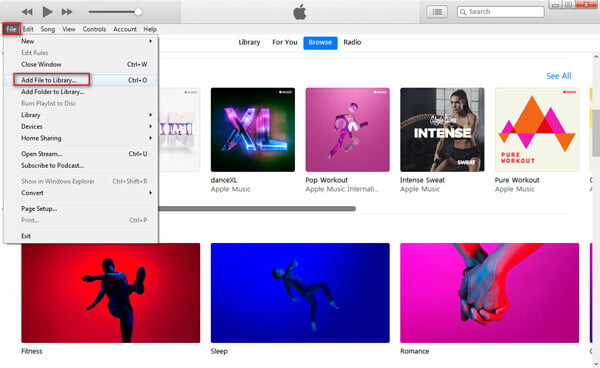
Trin 3. Synkroniser musik fra computer til iPhone med iTunes
Her kommer vi til det andet trin med at flytte sange fra pc til iPhone.
> Tilslut din iPhone til computeren, og iTunes registrerer din iPhone. Klik på dit iPhone-ikon.
> Vælg "Musik" indstilling på venstre sidefelt under "Indstillinger", marker afkrydsningsfeltet "Synkroniser musik", og derefter fortæller en pop-up, at hvis du vil fjerne den eksisterende musik og andre data på din iPhone. Bekræft det bare ved at klikke på "Fjern og synkroniser".
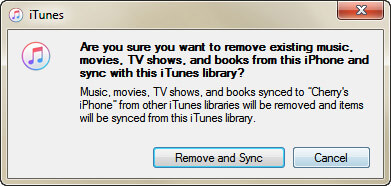
> Vælg, hvad du har brug for i de givne indstillinger, "Helt musikbibliotek", "Udvalgte spillelister, kunstnere, albums og genrer", "Inkluder videoer" og "inkluder stemmememoer", og klik på knappen "Anvend" nederst- højre hjørne.
Derefter vil det begynde at overføre musik fra computer til iPhone.
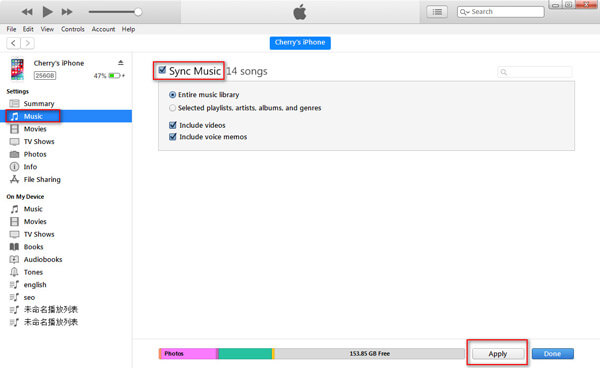
Brug af iTunes til at afslutte overførselsprocessen er lidt kompliceret og vil fjerne de eksisterende sange på iPhone. Selvom du drager fordel af den gratis løsning, skal du dog også bære den ulempe, som den bringer.
Vil du ikke bære det? Bare prøv den anden lettere måde.
Den anden måde at flytte sangene fra Android til iPhone på kan følges med enkle 3 trin.
Det eneste værktøj, du har brug for, er MobieSync.
MobieSync er det professionelle, men nemme dataoverførselsværktøj til Android til iPhone, som kan hjælpe dig med let at overføre sange, musikvideoer, stemmememor, ringetoner, lydbøger, film, kontakter, fotos osv. Fra Android til iPhone, fra iPhone til Android eller mellem iPhone-enheder eller Android-enheder.


Lad os nu se, hvordan du bruger MobieSync til at eksportere musik fra Android til iPhone i 3 trin.
Trin 1. Slut iPhone og Android til computer
Gratis download MobieSync på din computer, installer og kør den med det samme. For at undgå enhver konflikt havde du bedre forlade iTunes, mens du kørte MobieSync.
Tilslut både din iPhone og Android til computeren med USB-kablerne, og denne software registrerer dine enheder automatisk.
Trin 2. Vælg musik på Android-telefonen
Aktivér, at Android-telefon er kildeenheden i denne software ved at vælge den på enhedslisten i midten af øverste hjørne.

Klik på "Musik" fra venstre sidepanel, og du kan se alle lydfiler på din Android-telefon, herunder musik, ringetoner, podcasts, alarmer, underretninger og afspilningslister.
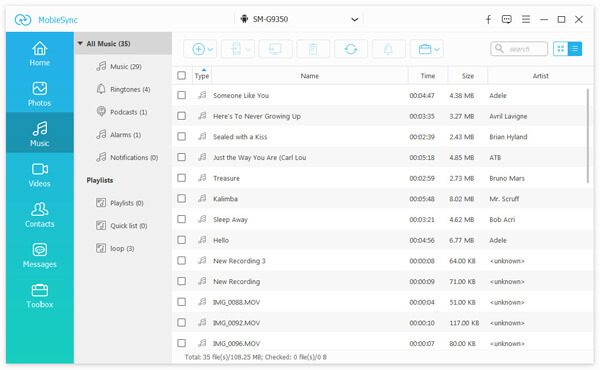
Trin 3. Overfør Android-sange til iPhone
Marker de musikfiler, du vil overføre, klik på knappen "Eksporter til enhed", og vælg din iPhone.
Derefter starter overførselsprocessen.
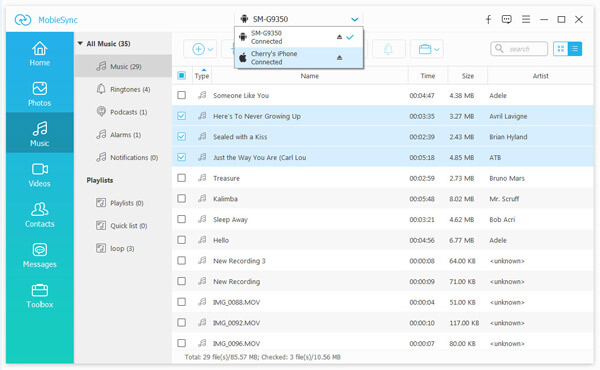
Du må indrømme, at den anden måde er lettere end den første i iTunes til at dele musik fra Android til iPhone.
Konklusion
Denne side samler de 2 måder at flytte sange fra Android til iPhone på. Du kan bruge det gratis værktøj iTunes til at synkronisere, men fjerne de eksisterende musikfiler på iPhone. På den anden side, for at slippe af med problemet med at bruge iTunes, vil MobieSync være en bedre løsning.
Har du forstået begge veje ovenfor?
Enhver idé, er du velkommen til at forlade.